Konica-minolta bizhub C654 User Manual
Browse online or download User Manual for Printers Konica-minolta bizhub C654. Konica Minolta bizhub C654 User Manual
- Page / 134
- Table of contents
- BOOKMARKS



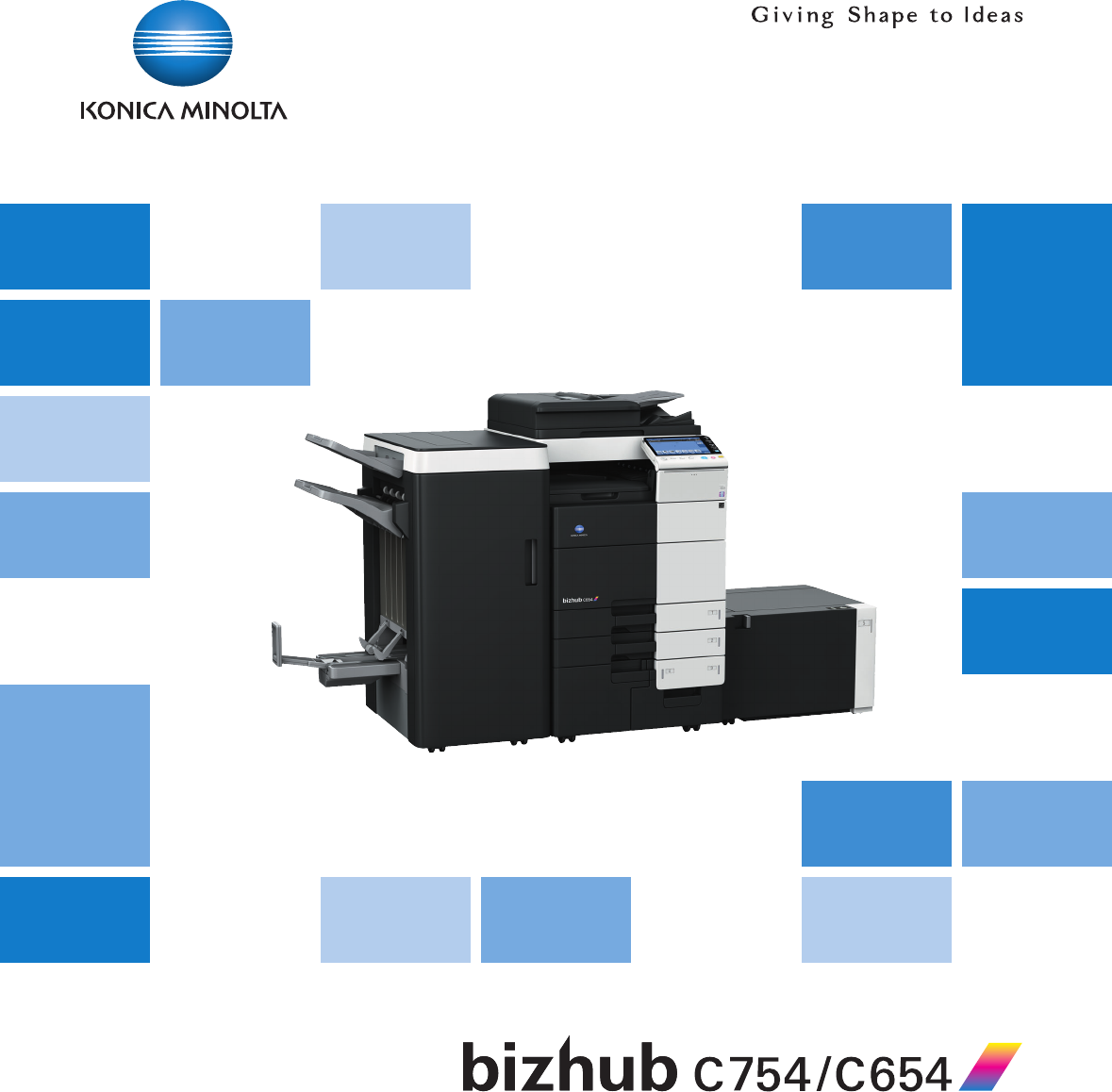
- Schnelleinstieg 1
- Inhaltsverzeichnis 5
- Einleitung 9
- 1 Einleitung 11
- Duplexdruck 12
- 1.2 Sicherheitshinweise 13
- 1.3 Regelungen 17
- Lasersicherheit 18
- Interne Laser-Strahlung 18
- CDRH regulations 18
- Für europäische Anwender 18
- Für dänische Benutzer 19
- Für norwegische Benutzer 19
- Lasersicherheitsaufkleber 20
- Ozon-Freisetzung 20
- Nur für EU-Staaten 20
- Klasse B unterliegen) 21
- Für Europa 23
- 1.6 Aufstellbedingungen 24
- Stromversorgung 26
- Betriebsumgebung 26
- Lagerung von Kopien 26
- 1-20 bizhub C754/C654 28
- Systeminformationen 29
- 2 Systeminformationen 31
- 2.2 Systeminformationen 33
- 2.2.2 Teilebezeichnung (MFP) 35
- Vorderseite 35
- Rückseite 36
- Zweifachablage JS-602 39
- Z-Falz-Einheit ZU-606 40
- Zuschießeinheit PI-505 41
- Großraummagazin LU-301/LU-204 44
- 2.3 Stromversorgung 45
- 2.3.2 Bedienen der Netztaste 46
- 2.3.3 Energiesparfunktion 47
- 2.4 Bedienfeld 48
- 2.5 Touch Display 50
- Anpassen des Hauptmenüs 51
- Doppelt tippen 51
- Schnippen 52
- 2.5.3 Eingeben von Zeichen 53
- 2.6 Einlegen von Papier 54
- 1 Ziehen Sie das Fach heraus 54
- 1 Öffnen Sie die Klappe 56
- 1 Öffnen Sie die Ablage 57
- Einlegen von Papier 58
- 2-30 bizhub C754/C654 58
- Legen Sie den Papiertyp fest 58
- 2-32 bizhub C754/C654 60
- % Für Großformat 60
- Grundlegende Einstellungen 61
- Betriebssysteme) 63
- Vorbereitungsablauf 63
- Vorgehensweise 63
- Prüfen der Kabelverbindung 64
- Druckertreibertypen 66
- (für Mac-Betriebssysteme) 66
- 1 Öffnen der Originaldaten 67
- 3.2 Scan-to-Send-Funktion 71
- Checkliste 75
- Einrichten Ihres Computers 75
- 3 Wählen Sie ein Ziel 78
- 3 Geben Sie ein Ziel ein 91
- Festlegen des Wählverfahrens 95
- 1 Erstellen von Daten 99
- 2 Einrichten des Faxtreibers 99
- Installieren des Faxtreibers 100
- Senden von Daten 101
- 3.4 Kopierfunktion 102
- 2 Legen Sie das Original ein 102
- 3 Tippen Sie auf [Kopie] 102
- Benutzerauthentifizierung 104
- 3 Tippen Sie auf [Neu] 105
- 2 Tippen Sie auf [Neu] 109
- Abrufen eines Ziels 111
- Ziel angeben 112
- Drucken von Daten 113
- 3 Druckeinstellungen prüfen 114
- (Externer Speicher) 115
- Referenz 116
- 1 Legen Sie das Original ein 117
- Drücken Sie die Taste Start 119
- 2 Wählen Sie ein Menü 120
- Hilfemenüliste 124
- Erweiterte Funktionen 125
- 4 Erweiterte Funktionen 127
- Vorbereitende Maßnahmen 128
- Einrichten der Funktionen 129
- 4-6 bizhub C754/C654 130
- 5.1 Index nach Element 133
- 5-4 bizhub C754/C654 134
- Index nach Element 134
Summary of Contents
Schnelleinstieg*XXXXXXXX01**XXXXXXXX01*Konica Minolta Business Solutions Europe GmbHEuropaallee 17 30855 Langenhagen • GermanyTel.: +49 (0) 511 74 04
Faxfunktion33-40 bizhub C754/C6543.3Wenn keine IP-Adresse angezeigt wird, müssen Sie das Netzwerk einrichten.- Tippen Sie auf [Bedienerprogramm] und w
bizhub C754/C654 3-413.3 Faxfunktion3Senden von Daten1 Erstellen Sie Daten, die gesendet werden sollen, mit einer Anwendungssoftware.2 Wählen Sie im M
Kopierfunktion33-42 bizhub C754/C6543.43.4 KopierfunktionGrundlegende FunktionenIm Folgenden wird die grundlegende Vorgehensweise bei der Erstellung v
bizhub C754/C654 3-433.4 Kopierfunktion34 Prüfen Sie die Grundeinstellungen.% Überprüfen Sie das Ausgabebild und vergleichen Sie es mit den im Touch D
Kopierfunktion33-44 bizhub C754/C6543.4BenutzerauthentifizierungSie können auf diesem System eine Authentifizierung nach Benutzern oder Gruppen vorneh
bizhub C754/C654 3-453.5 Registrieren einer Zieladresse33.5 Registrieren einer Zieladresse3.5.1 Registrieren eines AdressbuchsMit der Fax- und Scan-to
Registrieren einer Zieladresse33-46 bizhub C754/C6543.54 Geben Sie den Namen des zu registrierenden Ziels ein.% Tippen Sie auf [Name] und geben Sie de
bizhub C754/C654 3-473.5 Registrieren einer Zieladresse3Was ist ein Index?- Dieser wird als Index eines registrierten Ziels verwendet. Tippen Sie auf
Registrieren einer Zieladresse33-48 bizhub C754/C6543.53 Wenn der Anmeldebildschirm angezeigt wird, geben Sie die erforderlichen Informationen ein und
bizhub C754/C654 3-493.5 Registrieren einer Zieladresse33.5.3 Registrieren einer GruppeMehrere Adressbücher können als Gruppe registriert werden.Diese
bizhub C754/C654 1-31.1 Umweltinformationen11 EinleitungIn diesem [Schnelleinstieg] werden Abbildungen verwendet, in denen die Vorgehensweise bei der
Registrieren einer Zieladresse33-50 bizhub C754/C6543.54 Wählen Sie Ziele, die zu einer Gruppe zusammengefasst werden sollen.Rufen Sie das Ziel-Adress
bizhub C754/C654 3-513.5 Registrieren einer Zieladresse33.5.4 Abrufen eines registrierten ZielsRufen Sie ein Adressbuch oder eine Gruppe zur Verwendun
Registrieren einer Zieladresse33-52 bizhub C754/C6543.5Ziel angebenNeben dem Abruf eines registrierten Ziels gibt es verschiedene andere Methoden für
bizhub C754/C654 3-533.6 Verwenden eines USB-Speichergeräts33.6 Verwenden eines USB-Speichergeräts3.6.1 Drucken von Daten von einem USB-SpeichergerätD
Verwenden eines USB-Speichergeräts33-54 bizhub C754/C6543.62 Wählen Sie die zu druckenden Daten und tippen Sie auf [Drucken].3 Druckeinstellungen prüf
bizhub C754/C654 3-553.6 Verwenden eines USB-Speichergeräts34 Drücken Sie die Taste Start.HinweisTrennen Sie das USB-Speichergerät nicht während des D
Verwenden eines USB-Speichergeräts33-56 bizhub C754/C6543.6d ReferenzInformationen zum Standard-Administratorkennwort finden Sie in der [Schnellrefere
bizhub C754/C654 3-573.6 Verwenden eines USB-Speichergeräts3Speichern von Daten auf einem USB-Speichergerät1 Legen Sie das Original ein.2 Schließen Si
Verwenden eines USB-Speichergeräts33-58 bizhub C754/C6543.63 Überprüfen Sie den Dateinamen.4 Prüfen Sie gegebenenfalls die Einstellung für die Speiche
bizhub C754/C654 3-593.6 Verwenden eines USB-Speichergeräts35 Drücken Sie die Taste Start.HinweisTrennen Sie das USB-Speichergerät nicht während der S
Umweltinformationen11-4 bizhub C754/C6541.1DuplexdruckMit einem Produkt, das eine Duplexeinheit besitzt, können Sie automatisch auf beide Seiten des P
Verwenden der Hilfefunktion33-60 bizhub C754/C6543.73.7 Verwenden der Hilfefunktion3.7.1 HilfebildschirmDieses System bietet eine Hilfefunktion, mit d
bizhub C754/C654 3-613.7 Verwenden der Hilfefunktion33 Grenzen Sie die Informationen ein, die Sie interessieren.
Verwenden der Hilfefunktion33-62 bizhub C754/C6543.7Aufrufen von Hilfe zu einer gewünschten Funktion oder Aktion:Öffnen Sie das Hilfemenü und wählen S
bizhub C754/C654 3-633.7 Verwenden der Hilfefunktion33 Grenzen Sie die Informationen ein, die Sie interessieren.
Verwenden der Hilfefunktion33-64 bizhub C754/C6543.74 Wenn Sie auf [Zu Funktion] tippen, wird der Einstellungsbildschirm einer Zielfunktion geöffnet,
4Erweiterte Funktionen
bizhub C754/C654 4-34.1 Verwenden der erweiterten Funktionen44 Erweiterte Funktionen4.1 Verwenden der erweiterten Funktionen4.1.1 Was sind erweiterte
Verwenden der erweiterten Funktionen44-4 bizhub C754/C6544.14.1.3 Registrieren der i-Option-LizenzFür die Einbindung einer optionalen Funktion auf die
bizhub C754/C654 4-54.1 Verwenden der erweiterten Funktionen4Aktivieren der i-Option-FunktionRegistrieren Sie die Lizenz- und Funktionscodes in diesem
bizhub C754/C654 1-51.2 Sicherheitshinweise11.2 SicherheitshinweiseDieser Abschnitt enthält detaillierte Anweisungen für den Betrieb und die Wartung d
Verwenden der erweiterten Funktionen44-6 bizhub C754/C6544.1
5Index
bizhub C754/C654 5-35.1 Index nach Element55Index5.1 Index nach ElementAAbsendereinstellungen 3-35Adressbuch 3-45Anforderungscode 4-4Automatische ErP-
5-4 bizhub C754/C654Index nach Element55.1
Sicherheitshinweise11-6 bizhub C754/C6541.2• Achten Sie darauf, dass das Netzkabel nicht durch Scheuern, Knicken, Zie-hen, Hitze, schwere Gegenstände
bizhub C754/C654 1-71.2 Sicherheitshinweise1InstallationWARNUNG• Stellen Sie keine mit Flüssigkeiten gefüllten Gefäße und legen Sie keine Me-tallklamm
Sicherheitshinweise11-8 bizhub C754/C6541.2Wenn das Fax-Kit nicht installiert ist:VORSICHT• Im bestimmten Bereichen des Systeminneren entstehen hohe T
bizhub C754/C654 1-91.3 Regelungen11.3 RegelungenCE-Zeichen (Konformitätserklärung) für Anwender innerhalb der Europäischen Union (EU)Dieses Produkt e
Regelungen11-10 bizhub C754/C6541.3LasersicherheitIn dieses digitale System ist ein Laser integriert. Wenn das System gemäß den Anweisungen in den Bed
bizhub C754/C654 1-111.3 Regelungen1Für dänische Benutzer7 ADVARSELUsynlig laserstråling ved åbning, når sikkerhedsafbrydere er ude af funktion. Undgå
Regelungen11-12 bizhub C754/C6541.3LasersicherheitsaufkleberEin Lasersicherheitsaufkleber ist an der markierten Stelle auf der Verkleidung des Systems
bizhub C754/C654 1-131.3 Regelungen1Telefonkabel (Für Anwender in Ländern, die den Bestimmungen der Klasse B unterliegen)Schließen Sie ein Telefonkabe
Warnhinweise und Warnetiketten11-14 bizhub C754/C6541.41.4 Warnhinweise und WarnetikettenBei diesem System sind an den unten gezeigten Stellen Sicherh
bizhub C754/C654 1-151.5 Spezieller Hinweis für Benutzer11.5 Spezieller Hinweis für BenutzerFür EuropaDie Faxeinheit erfüllt die Bestimmungen gemäß de
Aufstellbedingungen11-16 bizhub C754/C6541.61.6 AufstellbedingungenZur Gewährleistung der Bedienbarkeit des Systems, des problemlosen Austauschs von V
bizhub C754/C654 1-171.6 Aufstellbedingungen1HinweisAchten Sie auf einen Abstand von mindestens 200 mm zwischen Systemrückseite und Wand, um eine einw
Vorsichtsmaßnahmen für den Betrieb11-18 bizhub C754/C6541.71.7 Vorsichtsmaßnahmen für den BetriebUm eine optimale Funktionalität des Systems zu gewähr
bizhub C754/C654 1-191.8 Rechtliche Einschränkungen beim Kopieren11.8 Rechtliche Einschränkungen beim KopierenEs ist verboten, Kopien bestimmter Origi
Rechtliche Einschränkungen beim Kopieren11-20 bizhub C754/C6541.8
2Systeminformationen
Wichtiger Hinweis! Auf Grund von Änderungen, die an der Spezifikation der Benutzeroberfläche vorgenommen wurden, können die Abbildungen der Benutzerob
bizhub C754/C654 2-32.1 Überblick über die Bedienungsanleitung22 Systeminformationen2.1 Überblick über die BedienungsanleitungAls Bedienungsanleitung
Überblick über die Bedienungsanleitung22-4 bizhub C754/C6542.1[Bedienungsanleitung: Scannen] In dieser Anleitung werden die Vorgänge bei der Scanübert
bizhub C754/C654 2-52.2 Systeminformationen22.2 Systeminformationen2.2.1 Optionale ZubehörkomponentenVerschiedene optionale Zubehörkomponenten können
Systeminformationen22-6 bizhub C754/C6542.29 Großraummagazin LU-301Bietet Platz für max. 3000 Blatt Papier im Format 8-1/2 e 11 (A4).10 Großraummagazi
bizhub C754/C654 2-72.2 Systeminformationen22.2.2 Teilebezeichnung (MFP)VorderseiteNr. Name Beschreibung1 Bedienfeld Verwenden Sie das Touch Display o
Systeminformationen22-8 bizhub C754/C6542.2RückseiteDie Abbildung zeigt das Hauptsystem, das die Heizung und das optionale Fax-Kit enthält.Die Form de
bizhub C754/C654 2-92.2 Systeminformationen22.2.3 Teilebezeichnung (Optionale Einheiten)In diesem Abschnitt werden die Bezeichnungen der unterschiedli
Systeminformationen22-10 bizhub C754/C6542.2Nr. Name1 Heftklammermagazin2 Falzausgabefach21
bizhub C754/C654 2-112.2 Systeminformationen2Zweifachablage JS-602Nr. Name1 Ausgabefach1
Systeminformationen22-12 bizhub C754/C6542.2Z-Falz-Einheit ZU-606Nr. Name1 Z-Falz-/Transporteinheit2 Lochabfallbehälter21
bizhub C754/C654 2-132.2 Systeminformationen2Zuschießeinheit PI-505d ReferenzAusführliche Informationen zur Verwendung des Bedienfelds finden Sie in d
Systeminformationen22-14 bizhub C754/C6542.2Finisher FS-534/Broschürenfinisher SD-511/Locheinheit PK-520Nr. Name1 Ausgabefach2 Heftklammermagazin3 Loc
bizhub C754/C654 2-152.2 Systeminformationen2Nr. Name1 Locheinheit2 Heftklammermagazin3 Falzausgabefach321
Systeminformationen22-16 bizhub C754/C6542.2Großraummagazin LU-301/LU-204d ReferenzAusführliche Informationen finden Sie in der Bedienungsanleitung au
bizhub C754/C654 2-172.3 Stromversorgung22.3 StromversorgungDieses System besitzt zwei Netzschalter: die Netztaste am Bedienfeld und den Hauptnetzscha
Stromversorgung22-18 bizhub C754/C6542.32.3.2 Bedienen der NetztasteWenn das System über einen längeren Zeitraum nicht benutzt wird, z. B. nach Arbeit
bizhub C754/C654 2-192.3 Stromversorgung22.3.3 EnergiesparfunktionWenn das System über einen festgelegten Zeitraum (Standardeinstellung: 15 Minuten) n
Bedienfeld22-20 bizhub C754/C6542.42.4 BedienfeldDas System besitzt ein verschiebbares Bedienfeld. Die für den grundlegenden Betrieb benötigten Tasten
bizhub C754/C654 2-212.4 Bedienfeld2Status mit verschobenem Bedienfeld9 Start Drücken Sie diese Taste, um den Kopier-, Scan oder Faxvorgang zu starten
bizhub C754/C654 Inhaltsverzeichnis-1Inhaltsverzeichnis1 Einleitung1.1 Umweltinformationen ...
Touch Display22-22 bizhub C754/C6542.52.5 Touch Display2.5.1 HauptmenüDrücken Sie die Taste Menü auf dem Bedienfeld, um das Hauptmenü anzuzeigen. Im H
bizhub C754/C654 2-232.5 Touch Display2Anpassen des HauptmenüsDas Hauptmenü kann bei Bedarf auf zwei Bildschirme erweitert werden. Max. 23 Tasten könn
Touch Display22-24 bizhub C754/C6542.5SchnippenFühren Sie eine leichte Schnippbewegung aus, während Sie mit dem Finger über den Bildschirm wischen. Di
bizhub C754/C654 2-252.5 Touch Display22.5.3 Eingeben von ZeichenVerwenden Sie bei der Eingabe von Zeichen für die Registrierung einer Adresse oder ei
Einlegen von Papier22-26 bizhub C754/C6542.62.6 Einlegen von Papier2.6.1 Einlegen von Papier in Fach 1 oder Fach 2In die einzelnen Fächer können jewei
bizhub C754/C654 2-272.6 Einlegen von Papier22.6.2 Einlegen von Papier in Fach 3 oder Fach 4In Fach 3 können bis zu 1500 Blatt Normalpapier und in Fac
Einlegen von Papier22-28 bizhub C754/C6542.62.6.3 Einlegen von Papier in das GroßraummagazinIn das Großraummagazin LU-301 können bis zu 3000 Blatt Nor
bizhub C754/C654 2-292.6 Einlegen von Papier22.6.4 Stapelanlage/SpezialeinzugVerwenden Sie die Stapelanlage/den Spezialeinzug für den Druck auf Papier
Einlegen von Papier22-30 bizhub C754/C6542.63 Legen Sie den Papiertyp fest.12354
bizhub C754/C654 2-312.6 Einlegen von Papier24 Geben Sie das Papierformat an.% Für Automatische ErkennungMit [Autom. erkennen] wird das Papierformat a
Inhaltsverzeichnis-2 bizhub C754/C6542.2.3 Teilebezeichnung (Optionale Einheiten)...
Einlegen von Papier22-32 bizhub C754/C6542.6% Für Benutzerdefiniertes Format% Für Großformat32324
3Grundlegende Einstellungen und Bedienvorgänge
bizhub C754/C654 3-33.1 Druckfunktion33 Grundlegende Einstellungen und Bedienvorgänge3.1 Druckfunktion3.1.1 Erforderliche Einstellungen und grundlegen
Druckfunktion33-4 bizhub C754/C6543.1Prüfen der KabelverbindungVergewissern Sie sich, dass ein LAN-Kabel am LAN-Port dieses Systems angeschlossen ist
bizhub C754/C654 3-53.1 Druckfunktion3Installieren des DruckertreibersInstallieren Sie den Druckertreiber mit dem Installationsprogramm.0 Für diesen V
Druckfunktion33-6 bizhub C754/C6543.1DruckertreibertypenWählen Sie einen Druckertreiber, der für Ihre Druckanforderungen geeignet ist.3.1.2 Erforderli
bizhub C754/C654 3-73.1 Druckfunktion3VorgehensweiseIm Folgenden wird der Ablauf für den Druck von Daten über Ihren Computer beschrieben. Weitere Info
Druckfunktion33-8 bizhub C754/C6543.12 Hier geben Sie den Bonjour-Namen ein. Tippen Sie auf [Bedienerprogramm] und wählen Sie [Administratoreinstellun
bizhub C754/C654 3-93.1 Druckfunktion3Wenn im Schritt 1 keine IP-Adresse angezeigt wird, müssen Sie das Netzwerk einrichten.- Tippen Sie auf [Bediener
bizhub C754/C654 Inhaltsverzeichnis-33.2 Scan-to-Send-Funktion...
Druckfunktion33-10 bizhub C754/C6543.16 Wenn Sie in einer Meldung zur Eingabe des Benutzernamens und des Kennworts aufgefordert werden, geben Sie den
bizhub C754/C654 3-113.2 Scan-to-Send-Funktion33.2 Scan-to-Send-Funktion3.2.1 Verschiedene ÜbertragungsmethodenDie mit diesem System gescannten Origin
Scan-to-Send-Funktion33-12 bizhub C754/C6543.2Verschiedene Methoden für die Übertragung und Speicherung von DatenNeben den oben genannten Methoden kön
bizhub C754/C654 3-133.2 Scan-to-Send-Funktion3VorbereitungsablaufIm Folgenden werden die vorbereitenden Schritte für den Versand von gescannten Daten
Scan-to-Send-Funktion33-14 bizhub C754/C6543.2Prüfen der Netzwerkeinstellungen dieses SystemsTippen Sie auf [Bedienerprogramm] und wählen Sie [Gerätei
bizhub C754/C654 3-153.2 Scan-to-Send-Funktion3ChecklistePrüfen Sie während der Abarbeitung der unten angezeigten Checkliste die Computerinformationen
Scan-to-Send-Funktion33-16 bizhub C754/C6543.2Speichern von ZielenRegistrieren Sie während der Abarbeitung der erstellten Checkliste die Ordner für de
bizhub C754/C654 3-173.2 Scan-to-Send-Funktion34 Geben Sie während der Abarbeitung der Checkliste die notierte Benutzer-ID und das dazugehörige Kennwo
Scan-to-Send-Funktion33-18 bizhub C754/C6543.2Senden des Originals1 Legen Sie das Original ein.2 Tippen Sie auf [Scannen/Fax].3 Wählen Sie ein Ziel.12
bizhub C754/C654 3-193.2 Scan-to-Send-Funktion34 Prüfen Sie gegebenenfalls die Einstellung.% Tippen Sie auf [Einst. prüfen], um die Einstellung zu prü
Inhaltsverzeichnis-4 bizhub C754/C6543.6 Verwenden eines USB-Speichergeräts...
Scan-to-Send-Funktion33-20 bizhub C754/C6543.23.2.3 Senden von Daten an Ihren Mac-Computer (SMB-Versand)Senden Sie gescannte Daten an einen Computer i
bizhub C754/C654 3-213.2 Scan-to-Send-Funktion3Prüfen der KabelverbindungVergewissern Sie sich, dass ein LAN-Kabel am LAN-Port dieses Systems angeschl
Scan-to-Send-Funktion33-22 bizhub C754/C6543.2ChecklistePrüfen Sie während der Abarbeitung der unten angezeigten Checkliste die Computerinformationen
bizhub C754/C654 3-233.2 Scan-to-Send-Funktion3Speichern von ZielenRegistrieren Sie während der Abarbeitung der erstellten Checkliste die Ordner für d
Scan-to-Send-Funktion33-24 bizhub C754/C6543.24 Geben Sie während der Abarbeitung der Checkliste die notierte Benutzer-ID und das dazugehörige Kennwor
bizhub C754/C654 3-253.2 Scan-to-Send-Funktion3Senden des Originals1 Legen Sie das Original ein.2 Tippen Sie auf [Scannen/Fax].3 Wählen Sie ein Ziel.1
Scan-to-Send-Funktion33-26 bizhub C754/C6543.24 Prüfen Sie gegebenenfalls die Einstellung.% Tippen Sie auf [Einst. prüfen], um die Einstellung zu prüf
bizhub C754/C654 3-273.2 Scan-to-Send-Funktion33.2.4 Übertragen von gescannten Daten per E-Mail (E-Mail-Versand)Senden Sie gescannte Daten als E-Mail-
Scan-to-Send-Funktion33-28 bizhub C754/C6543.2Prüfen der KabelverbindungVergewissern Sie sich, dass ein LAN-Kabel am LAN-Port dieses Systems angeschlo
bizhub C754/C654 3-293.2 Scan-to-Send-Funktion3Einrichten der Umgebung für die E-Mail-Übertragung1 Tippen Sie auf [Bedienerprogramm] und wählen Sie [A
1Einleitung
Scan-to-Send-Funktion33-30 bizhub C754/C6543.23 Geben Sie die Adresse des SMTP-Servers ein.Festlegen der AdministratorinformationenTippen Sie auf [Bed
bizhub C754/C654 3-313.2 Scan-to-Send-Funktion3Senden des Originals1 Legen Sie das Original ein.2 Tippen Sie auf [Scannen/Fax].3 Geben Sie ein Ziel ei
Scan-to-Send-Funktion33-32 bizhub C754/C6543.24 Prüfen Sie gegebenenfalls die Einstellung.% Tippen Sie auf [Einst. prüfen], um die Einstellung zu prüf
bizhub C754/C654 3-333.3 Faxfunktion33.3 Faxfunktion3.3.1 Erforderliche Einstellungen und BedienvorgängeIn diesem Abschnitt werden die für den Versand
Faxfunktion33-34 bizhub C754/C6543.3Prüfen der KabelverbindungVergewissern Sie sich, dass ein modulares Kabel mit dem LINE-Anschluss dieses Systems ve
bizhub C754/C654 3-353.3 Faxfunktion3d ReferenzInformationen zum Standard-Administratorkennwort finden Sie in der [Schnellreferenz].Festlegen des Wähl
Faxfunktion33-36 bizhub C754/C6543.3% Wählen Sie für den Tonwahltyp [PB] und für den Impulswahltyp [10 pps] oder [20 pps].Wenn Sie den Typ des Wählver
bizhub C754/C654 3-373.3 Faxfunktion33 Geben Sie ein Ziel ein.4 Prüfen Sie gegebenenfalls die Einstellung.% Tippen Sie auf [Einst. prüfen], um die Ein
Faxfunktion33-38 bizhub C754/C6543.35 Drücken Sie die Taste Start.3.3.2 Direktes Senden eines Faxdokuments über einen PC (PC-Faxübertragung)Sie können
bizhub C754/C654 3-393.3 Faxfunktion3VorgehensweiseIm Folgenden werden die Abläufe beim Versand eines Faxdokuments beschrieben. Weitere Informationen
More documents for Printers Konica Minolta bizhub C654
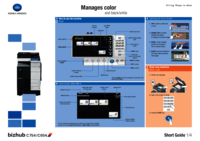

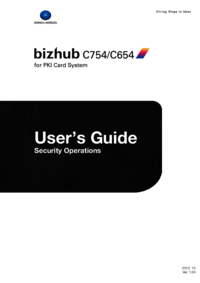



 (338 pages)
(338 pages)







Comments to this Manuals